Két oldal másolása egyetlen oldalra
Két eredeti dokumentumoldalt vagy egy kétoldalas lapot másolhat egyetlen papírlapra az egyes képek kicsinyítésével.
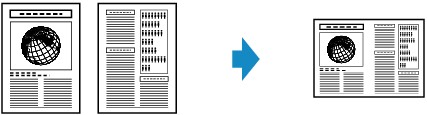
-
Győződjön meg arról, hogy a készülék bekapcsolt állapotban van.
-
Nyomja meg a MÁSOLÁS (COPY) gombot.
Megjelenik a másolás készenléti képernyője.
-
Nyomja meg a Menü (Menu) gombot.
Megjelenik a Másolás menü (Copy menu) képernyő.
-
A

 gomb segítségével válassza a Különleges másolat (Special copy) lehetőséget, és nyomja meg az OK gombot.
gomb segítségével válassza a Különleges másolat (Special copy) lehetőséget, és nyomja meg az OK gombot. -
A

 gomb megnyomásával válassza ki a 2->1 másolás (2-on-1 copy) elemet, majd nyomja meg az OK gombot.
gomb megnyomásával válassza ki a 2->1 másolás (2-on-1 copy) elemet, majd nyomja meg az OK gombot.Ha olyan lapméretet vagy hordozótípust választ, mely nem használható a 2->1 másoláshoz, akkor az LCD kijelzőn a következő üzenet jelenik meg:
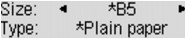
-
A
 és
és  gomb segítségével válassza ki a lapméretet, és nyomja meg az OK gombot.
gomb segítségével válassza ki a lapméretet, és nyomja meg az OK gombot. -
A
 és
és  gomb segítségével válassza ki a hordozó típusát, és nyomja meg az OK gombot.
gomb segítségével válassza ki a hordozó típusát, és nyomja meg az OK gombot.
-
-
Helyezze az eredeti dokumentumot az üveglapra vagy az ADF-be.
-
A
 (-) és a
(-) és a  (+) vagy a számgombok segítségével adja meg a nyomtatási példányszámot.
(+) vagy a számgombok segítségével adja meg a nyomtatási példányszámot.Szükség szerint módosítsa a nyomtatási beállításokat.
-
Színes másoláshoz a Színes (Color) gombot, fekete-fehér másoláshoz a Fekete (Black) gombot nyomja meg.
-
Ha a dokumentumot az üveglapra helyezte:
Amikor a készülék befejezi az első oldal beolvasását, az alábbi üzenet jelenik meg.
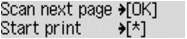
Ha egy következő lapot is be szeretne olvasni, helyezze az üveglapra, majd nyomja meg az OK gombot. A készülék elkezdi a másolást.
Ha végzett a beolvasással, a másolás megkezdéséhez nyomja meg a Tónus (Tone) gombot. A készülék elkezdi a másolást.
 Megjegyzés
Megjegyzés-
Hozzáadhatja a másolási feladatot nyomtatás közben.
-
-
Ha az ADF-be helyezte a dokumentumot:
A készülék automatikusan elkezdi a dokumentum következő lapjának beolvasását az előző lap beolvasása után.
-
 Megjegyzés
Megjegyzés
-
Ha A memória megtelt (Memory is full) üzenet jelenik meg az LCD kijelzőn beolvasás közben, akkor állítsa a nyomtatási minőséget Normál (Standard) értékre, vagy csökkentse a dokumentum lapjainak számát, majd próbáljon újra másolni. Ha ez sem oldja meg a problémát, akkor állítsa a nyomtatási minőséget Vázlat (Draft) értékre, majd próbáljon újra másolni.


